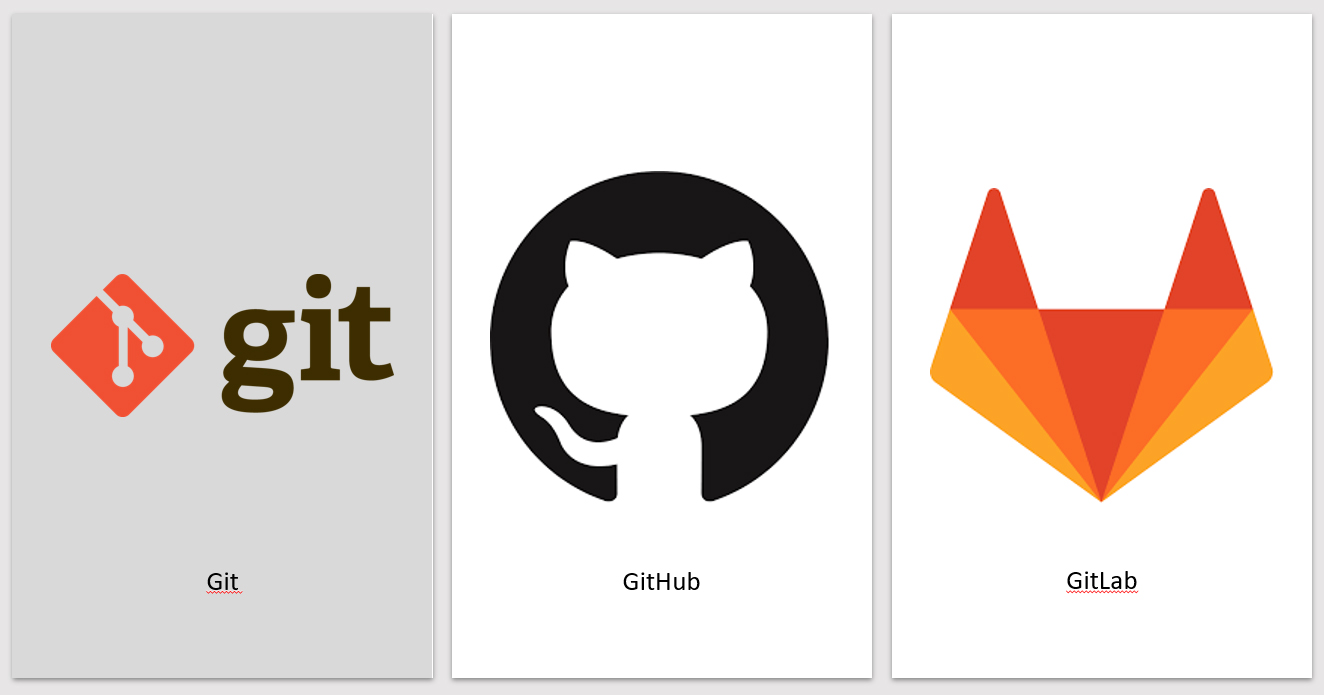
Git安装
登录Git 的官网:Git 。下载Git的安装包。

双击安装包文件,点击 Next。
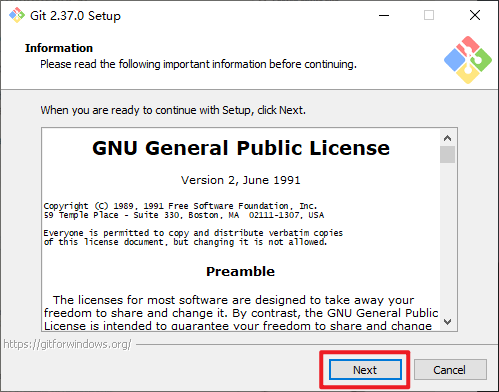
选择安装路径。注意路径中不要带中文和空格:
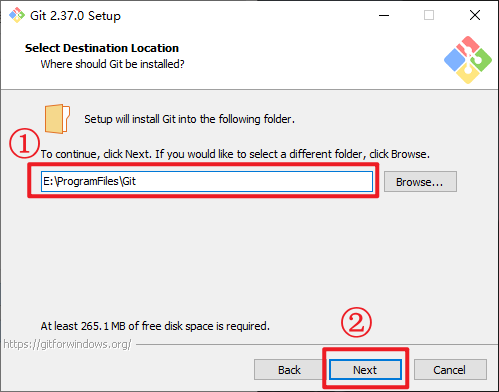
保持默认不变,下一步即可:
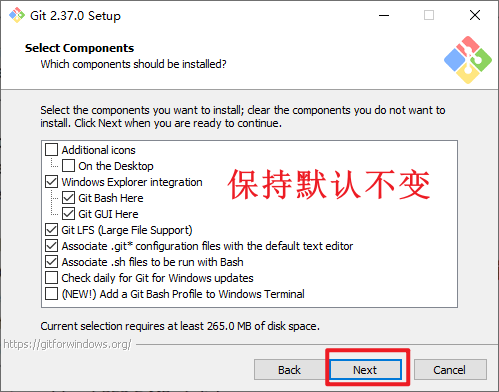
直接下一步:
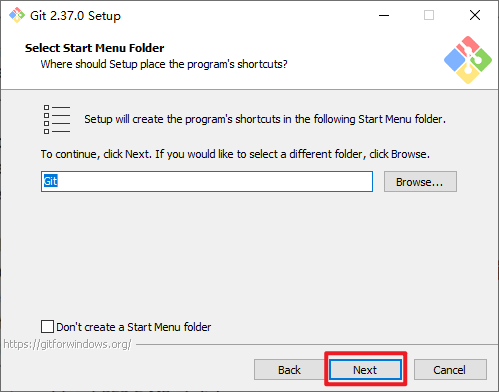
直接下一步:
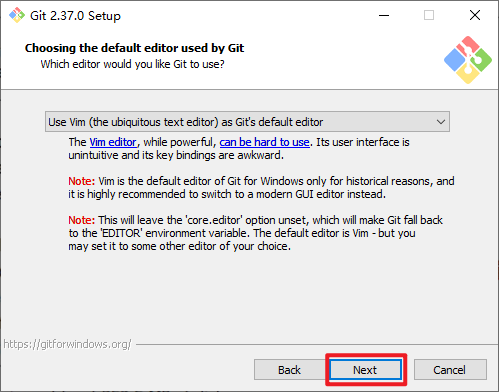
直接下一步:
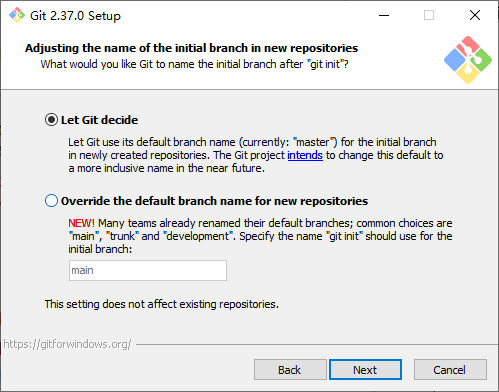
选第一个:
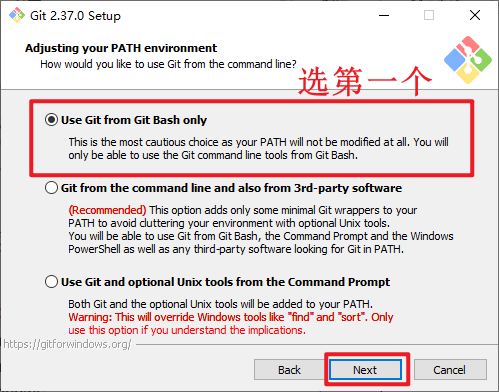
直接下一步:
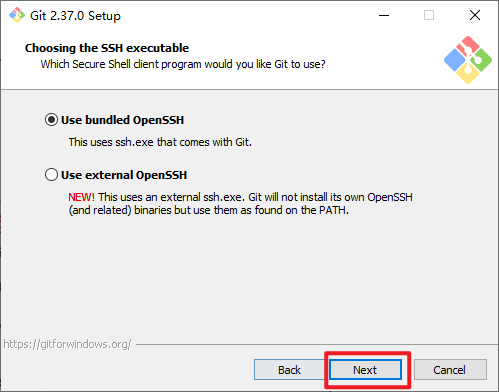
直接下一步:
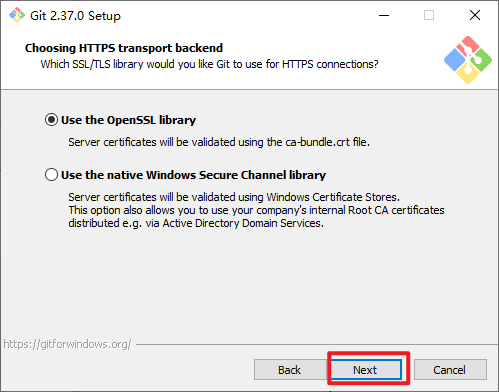
选择如图,下一步:

直接下一步:
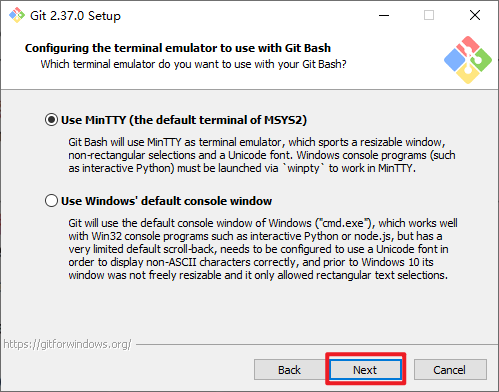
直接下一步:
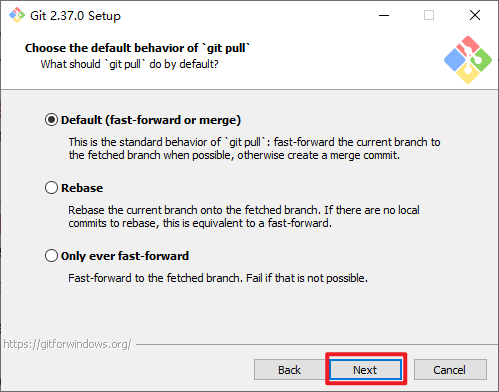
直接下一步:
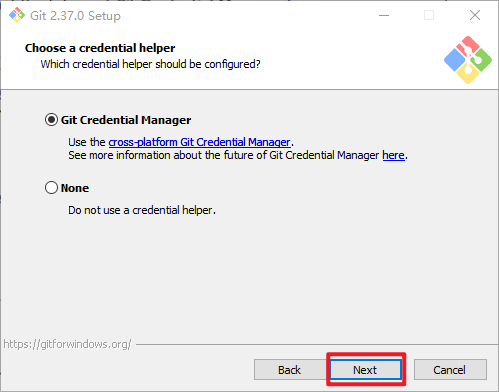
两个都选,下一步:
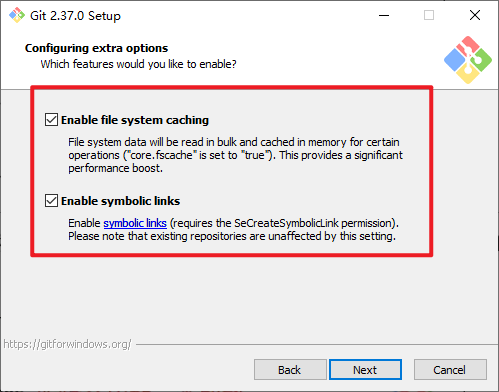
都不选,直接点击安装:
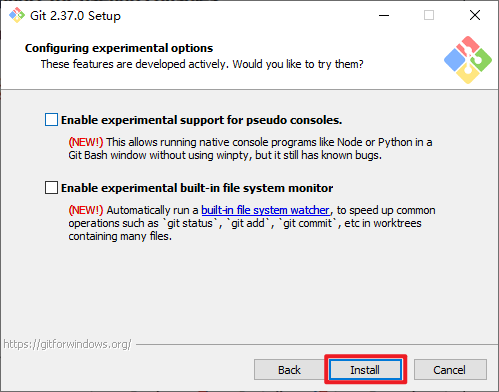
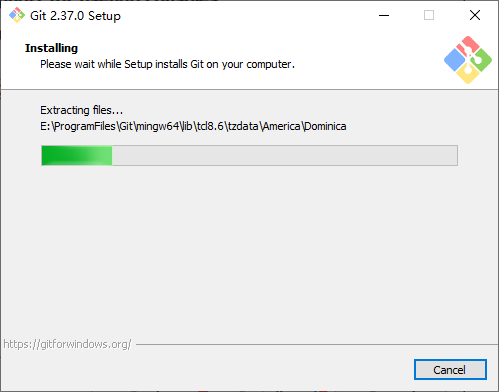
两个都不选,点击完成:
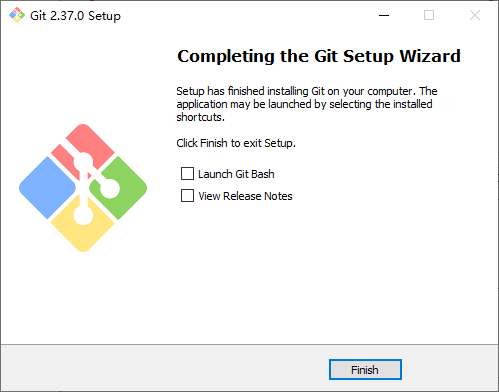
验证是否安装成功
在桌面点击鼠标右键,如果出现下图两项。点击 Git Bash Here,进入 Git 的命令行,以后我们的操作都在这里。
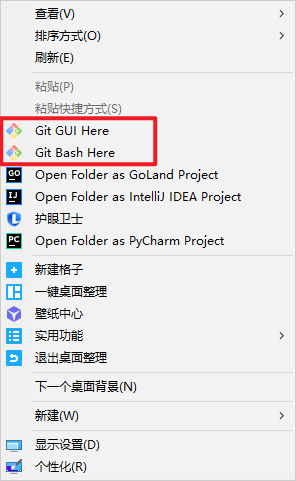
输入命令:
git --version
并回车
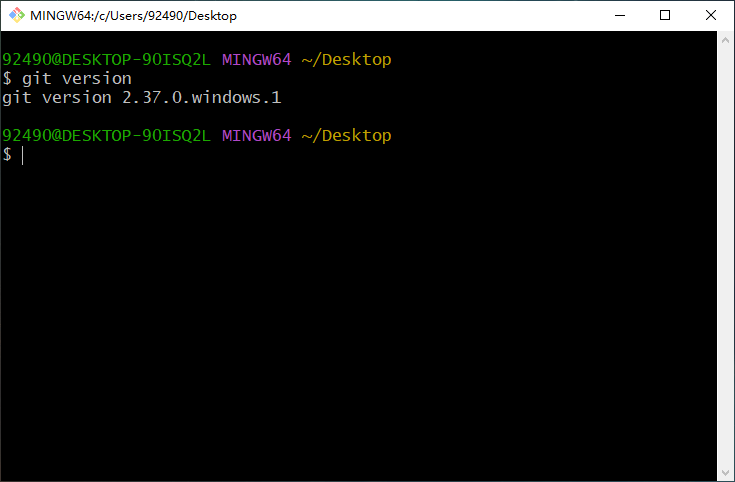
如果出现Git的版本信息,说明Git安装成功。






















 2839
2839











 被折叠的 条评论
为什么被折叠?
被折叠的 条评论
为什么被折叠?










